本文主要介绍了Angular2仿照微信UI实现9张图片上传和预览的示例代码,非常具有实用价值,需要的朋友可以参考下,希望能帮助到大家。
这几天做得最久的是仿照微信UI做的图片上传/显示缩略图/预览/删除功能,要求图片1--9张。下面来记录下如何实现微信的图片预览/删除功能。
样式--weui.css
样式用的是微信官方ui,weui.min.css(生产环境下建议使用此压缩版)。
下载地址weui.css/weui.min.css。
样例--weui.io
微信官方自带了demo: weui.io。
主要步骤
在正式进入各个小功能的解说前,先上官方demo->weui.io查看图片上传组件的样式以及源代码。
官方ui显示如下,图片上传的ui在Uploader中。
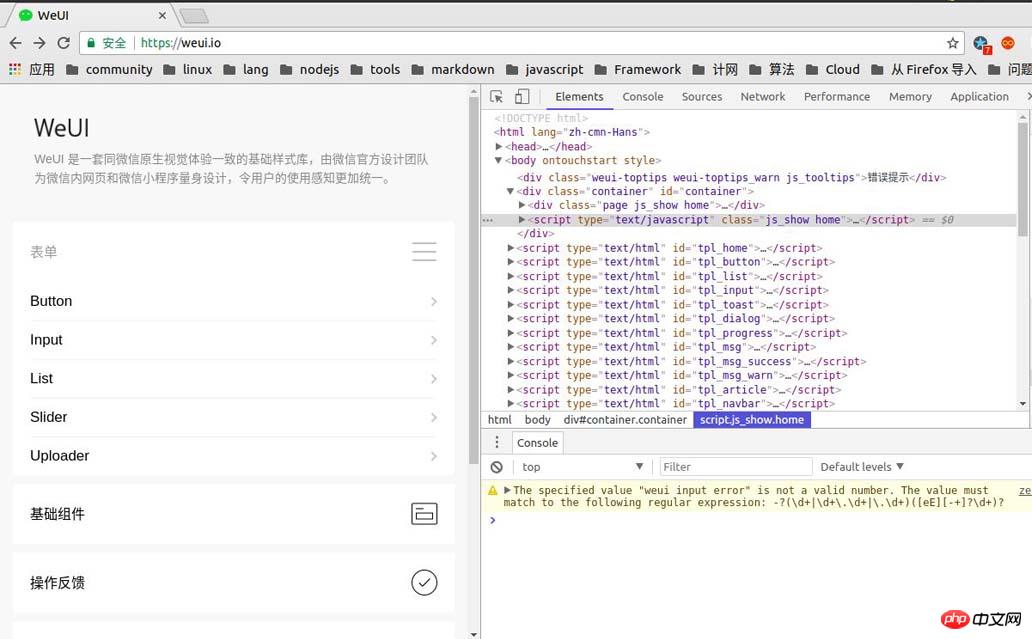
图片上传的源码从审查元素中可获取,如下所示:
<p class="page uploader js_show">
<p class="page__hd">
<h1 class="page__title">Uploader</h1>
<p class="page__desc">上传组件,一般配合<a class="link" href=" " rel="external nofollow" >组件Gallery</a >来使用。</p >
</p>
<p class="page__bd">
<p class="weui-gallery" id="gallery" style="opacity: 0; display: none;">
<span class="weui-gallery__img" id="galleryImg" style="background-image:url(./images/pic_160.png)"></span>
<p class="weui-gallery__opr">
<a href="javascript:" rel="external nofollow" rel="external nofollow" rel="external nofollow" class="weui-gallery__del">
<i class="weui-icon-delete weui-icon_gallery-delete"></i>
</a >
</p>
</p>
<p class="weui-cells weui-cells_form">
<p class="weui-cell">
<p class="weui-cell__bd">
<p class="weui-uploader">
<p class="weui-uploader__hd">
<p class="weui-uploader__title">图片上传</p >
<p class="weui-uploader__info">0/2</p>
</p>
<p class="weui-uploader__bd">
<ul class="weui-uploader__files" id="uploaderFiles">
<li class="weui-uploader__file" style="background-image:url(./images/pic_160.png)"></li>
<li class="weui-uploader__file" style="background-image:url(./images/pic_160.png)"></li>
<li class="weui-uploader__file" style="background-image:url(./images/pic_160.png)"></li>
<li class="weui-uploader__file weui-uploader__file_status" style="background-image:url(./images/pic_160.png)">
<p class="weui-uploader__file-content">
<i class="weui-icon-warn"></i>
</p>
</li>
<li class="weui-uploader__file weui-uploader__file_status" style="background-image:url(./images/pic_160.png)">
<p class="weui-uploader__file-content">50%</p>
</li>
</ul>
<p class="weui-uploader__input-box">
<input id="uploaderInput" class="weui-uploader__input" type="file" accept="image/*" multiple="">
</p>
</p>
</p>
</p>
</p>
</p>
</p>
<p class="page__ft j_bottom">
<a href="javascript:home()" rel="external nofollow" >< img src="./images/icon_footer_link.png"></a >
</p>
</p>观察上面的代码,外层样式直接套用,核心功能块如下:
图片预览/删除部分:
<p class="weui-gallery" id="gallery"> <!--显示预览--> <span class="weui-gallery__img" id="galleryImg"></span> <!--删除按钮--> <p class="weui-gallery__opr"> <a href="javascript:" rel="external nofollow" rel="external nofollow" rel="external nofollow" class="weui-gallery__del"> <i class="weui-icon-delete weui-icon_gallery-delete"></i></a > </p> </p> 图片缩略图列表部分: <ul class="weui-uploader__files" id="uploaderFiles"> <!--每张图片是一个<li>标签--> <li class="weui-uploader__file" style="background-image:url(./images/pic_160.png)"></li> </ul>
有了上面的准备,下载就可以对功能进行实现了:
1. 图片缩略图显示
观察源码可知,每张图片的缩略图的代码结构如下:
<li class="weui-uploader__file" style="background-image:url(./images/pic_160.png)"></li>
他将图片的url直接放到了background-img:url()属性中,样式直接使用微信的官方ui的class。因此,我们可以做这样操作:创建一个数组存picturesUrl放图片的url,用angular2的指令*ngFor根据数组中的内容动态生成缩略图列表(注意picturesUrl中元素的格式为:url(图片的url)):,图片url数组中的每个元素依次存进中间变量img中,然后使用angular2指令[ngStyle]根据img的值生成预览图,主要代码如下:
<ul class="weui-uploader__files picture-preview" id="uploaderFiles" >
<li *ngFor="let img of picturesUrl"
class="weui-uploader__file"
[ngStyle]="{'background-image':img}">
</li>
</ul>
<!--img实例-->
<!--'url(http://upload-images.jianshu.io/upload_images/7166236-ed8a621900728c39.jpg?imageMogr2/auto-orient/strip%7CimageView2/2/w/1240)'-->在ts文件中定义图片数组并且给一定的模拟数据:
picturesUrl = [ 'url(http://upload-images.jianshu.io/upload_images/7166236-40ed406c30ef20a0.jpg?imageMogr2/auto-orient/strip%7CimageView2/2/w/1240)', 'url(http://upload-images.jianshu.io/upload_images/7166236-d79762ed654342bf.jpg?imageMogr2/auto-orient/strip%7CimageView2/2/w/1240)', 'url(http://upload-images.jianshu.io/upload_images/7166236-64e1a458e5e29d59.jpg?imageMogr2/auto-orient/strip%7CimageView2/2/w/1240)', 'url(http://upload-images.jianshu.io/upload_images/7166236-9a267a540acb8688.jpg?imageMogr2/auto-orient/strip%7CimageView2/2/w/1240)', 'url(http://upload-images.jianshu.io/upload_images/7166236-283f5687cb73eea8.jpg?imageMogr2/auto-orient/strip%7CimageView2/2/w/1240)', ]; //存储图片Url title = 'app'; shown = false; //是否显示预览,初始化为否 selectImageUrl: string; //用于存放选中图片的url
2. 图片预览显示与消失
此处图片预览使用原生自带的方法,微信的做法应该是通过[ngStyle]来控制整个e388a4556c0f65e1904146cc1a846bee样式,而我采用了与生成缩略图相同的方法,用[ngStyle]指令以及*ngIf指令控制预览图的显示,然后在预览图的范围上绑定一个点击事件(click)="touchEvent()",用于监听用户的点击,实现点击退出预览的功能。主要代码如下:
微信的做法(根据点击页面获取到的代码):
<!--预览隐藏的样式--> <p class="weui-gallery" id="gallery" style="opacity: 0; display: none;"> </p> <!--预览显示的样式--> <p class="weui-gallery" id="gallery" style="display: block; opacity: 1;"> </p>
我采用的做法:
<p class="weui-gallery" id="gallery" style="display: block"
*ngIf="shown">
<span class="weui-gallery__img" (click)="touchEvent()" [ngStyle]="{'background-image':selectImageUrl}"></span>
<p class="weui-gallery__opr">
<a href="javascript:" rel="external nofollow" rel="external nofollow" rel="external nofollow" (click)="onDelete()" class="weui-gallery__del">
<i class="weui-icon-delete weui-icon_gallery-delete"></i>
</a >
</p>
</p>//点击缩略图显示预览
showPicture($event){
console.log("$event.target.backgroundImage:" + $event.target.style.backgroundImage);
this.selectImageUrl = $event.target.style.backgroundImage;
this.shown = true;
}
//点击屏幕退出预览
touchEvent(){
this.shown = false;
}3. 图片删除
图片删除的主要代码嵌套在图片预览的代码块中,只要为删除部分绑定一个点击事件((click)="onDelete()"),点击时出发删除并且退出预览即可。
onDelete(){
if(isUndefined(this.selectImageUrl)){
console.log("查看图片预览,图片url未定义,this.selectImageUrl:" + this.selectImageUrl);
return;
}
//正则去除URL中的双引号
this.selectImageUrl = this.selectImageUrl.replace(/"/g,"");
console.log("(this.picturesUrl.indexOf(this.selectImageUrl):"+this.picturesUrl.indexOf(this.selectImageUrl));
//判断图片URL是否存在
if(this.picturesUrl.indexOf(this.selectImageUrl)!== -1){
this.picturesUrl.splice(this.picturesUrl.indexOf(this.selectImageUrl) , 1);
setTimeout(()=>{
this.shown = false;
},
20);
}else{
console.log("删除图片出错,获取URL或URL格式出错出错:" + this.selectImageUrl )
}
}效果如下:
显示缩略图:

显示预览:
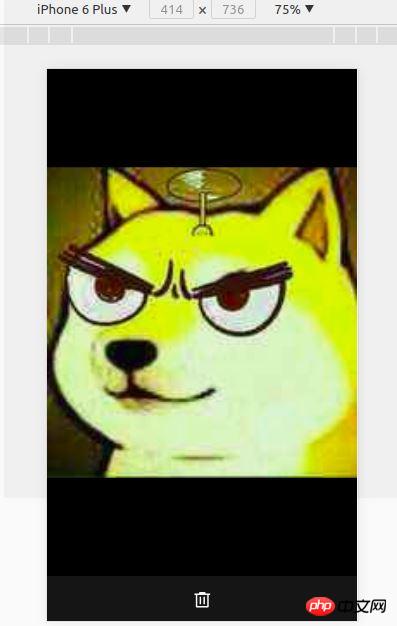
点击下面的删除栏:

相关推荐:
以上是Angular2仿微信实现9张图片上传和预览实例分享的详细内容。更多信息请关注PHP中文网其他相关文章!
 Python vs. JavaScript:您应该学到哪种语言?May 03, 2025 am 12:10 AM
Python vs. JavaScript:您应该学到哪种语言?May 03, 2025 am 12:10 AM选择Python还是JavaScript应基于职业发展、学习曲线和生态系统:1)职业发展:Python适合数据科学和后端开发,JavaScript适合前端和全栈开发。2)学习曲线:Python语法简洁,适合初学者;JavaScript语法灵活。3)生态系统:Python有丰富的科学计算库,JavaScript有强大的前端框架。
 JavaScript框架:为现代网络开发提供动力May 02, 2025 am 12:04 AM
JavaScript框架:为现代网络开发提供动力May 02, 2025 am 12:04 AMJavaScript框架的强大之处在于简化开发、提升用户体验和应用性能。选择框架时应考虑:1.项目规模和复杂度,2.团队经验,3.生态系统和社区支持。
 JavaScript,C和浏览器之间的关系May 01, 2025 am 12:06 AM
JavaScript,C和浏览器之间的关系May 01, 2025 am 12:06 AM引言我知道你可能会觉得奇怪,JavaScript、C 和浏览器之间到底有什么关系?它们之间看似毫无关联,但实际上,它们在现代网络开发中扮演着非常重要的角色。今天我们就来深入探讨一下这三者之间的紧密联系。通过这篇文章,你将了解到JavaScript如何在浏览器中运行,C 在浏览器引擎中的作用,以及它们如何共同推动网页的渲染和交互。JavaScript与浏览器的关系我们都知道,JavaScript是前端开发的核心语言,它直接在浏览器中运行,让网页变得生动有趣。你是否曾经想过,为什么JavaScr
 node.js流带打字稿Apr 30, 2025 am 08:22 AM
node.js流带打字稿Apr 30, 2025 am 08:22 AMNode.js擅长于高效I/O,这在很大程度上要归功于流。 流媒体汇总处理数据,避免内存过载 - 大型文件,网络任务和实时应用程序的理想。将流与打字稿的类型安全结合起来创建POWE
 Python vs. JavaScript:性能和效率注意事项Apr 30, 2025 am 12:08 AM
Python vs. JavaScript:性能和效率注意事项Apr 30, 2025 am 12:08 AMPython和JavaScript在性能和效率方面的差异主要体现在:1)Python作为解释型语言,运行速度较慢,但开发效率高,适合快速原型开发;2)JavaScript在浏览器中受限于单线程,但在Node.js中可利用多线程和异步I/O提升性能,两者在实际项目中各有优势。
 JavaScript的起源:探索其实施语言Apr 29, 2025 am 12:51 AM
JavaScript的起源:探索其实施语言Apr 29, 2025 am 12:51 AMJavaScript起源于1995年,由布兰登·艾克创造,实现语言为C语言。1.C语言为JavaScript提供了高性能和系统级编程能力。2.JavaScript的内存管理和性能优化依赖于C语言。3.C语言的跨平台特性帮助JavaScript在不同操作系统上高效运行。
 幕后:什么语言能力JavaScript?Apr 28, 2025 am 12:01 AM
幕后:什么语言能力JavaScript?Apr 28, 2025 am 12:01 AMJavaScript在浏览器和Node.js环境中运行,依赖JavaScript引擎解析和执行代码。1)解析阶段生成抽象语法树(AST);2)编译阶段将AST转换为字节码或机器码;3)执行阶段执行编译后的代码。
 Python和JavaScript的未来:趋势和预测Apr 27, 2025 am 12:21 AM
Python和JavaScript的未来:趋势和预测Apr 27, 2025 am 12:21 AMPython和JavaScript的未来趋势包括:1.Python将巩固在科学计算和AI领域的地位,2.JavaScript将推动Web技术发展,3.跨平台开发将成为热门,4.性能优化将是重点。两者都将继续在各自领域扩展应用场景,并在性能上有更多突破。


热AI工具

Undresser.AI Undress
人工智能驱动的应用程序,用于创建逼真的裸体照片

AI Clothes Remover
用于从照片中去除衣服的在线人工智能工具。

Undress AI Tool
免费脱衣服图片

Clothoff.io
AI脱衣机

Video Face Swap
使用我们完全免费的人工智能换脸工具轻松在任何视频中换脸!

热门文章

热工具

适用于 Eclipse 的 SAP NetWeaver 服务器适配器
将Eclipse与SAP NetWeaver应用服务器集成。

VSCode Windows 64位 下载
微软推出的免费、功能强大的一款IDE编辑器

SublimeText3 Linux新版
SublimeText3 Linux最新版

mPDF
mPDF是一个PHP库,可以从UTF-8编码的HTML生成PDF文件。原作者Ian Back编写mPDF以从他的网站上“即时”输出PDF文件,并处理不同的语言。与原始脚本如HTML2FPDF相比,它的速度较慢,并且在使用Unicode字体时生成的文件较大,但支持CSS样式等,并进行了大量增强。支持几乎所有语言,包括RTL(阿拉伯语和希伯来语)和CJK(中日韩)。支持嵌套的块级元素(如P、DIV),

Dreamweaver CS6
视觉化网页开发工具





